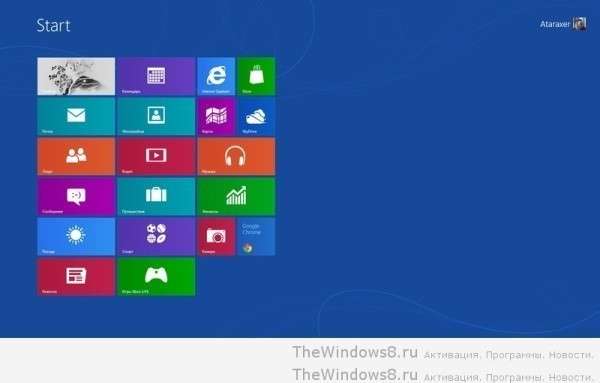So verwenden Sie Tastenkombinationen in Windows 8
Viele Benutzer sind bei der Arbeit mit einem Computer auf die Verwendung einer Computermaus beschränkt. Tatsächlich scheint diese Methode nur bequem zu sein, aber die Tastenkombinationen sind viel einfacher zu verwenden. Darüber hinaus können Sie mit einigen von ihnen in Sekundenbruchteilen zum gewünschten Fenster wechseln, während Sie mit der Maus mehrere Mausklicks für dieselbe Operation ausführen müssen.
Windows-Tastaturkürzel wurden nach der Veröffentlichung des neuen Windows8 besonders nützlich.
Einführung in Windows8
Der Hauptgrund für die Entwicklung von Version 8 ist das Auftauchen einer großen Anzahl von Touchscreen-Gadgets auf dem Technologiemarkt, die Wettbewerbsfähigkeit vor dem Hintergrund von IOS und Android. Auch wenn Windows 8 auf Touch-Geräten bereits sehr einfach zu bedienen ist – mit einem Fingertipp auf den Bildschirm ist alles sehr schnell erledigt – verhelfen Windows 8-Tastaturkürzel zu einer noch schnelleren Wirkung.
Für jeden Benutzer dieses Betriebssystems ist es wichtig, die folgenden Standard-Tastaturkürzel zu kennen:
- Win – Umschalten zwischen dem Startbildschirm der "Eight" und dem Standard-Desktop;
- Win + C – "Start" Windows8 öffnen;
- Win + I – schneller Zugriff auf die Einstellungen;
- Win + H – Öffnen Sie das Share-Panel (insbesondere für Benutzer, die Konten bei Microsoft erstellen);
- Win + K – beschleunigter Zugriff auf die Geräteverwaltung;
- Win + F – schneller Zugriff auf den Dokumentenfinder;
- Win + W – beschleunigter Zugriff auf den Einstellungsfinder.
Diese Funktionen und Übergänge sind einzigartig und werden in anderen Windows-Betriebssystemen nicht verwendet, da sie nur in der achten Version verfügbar sind.
Grundlegende Kombinationen
Einige Tastenkombinationen werden aufgrund ihrer Praktikabilität und Vielseitigkeit vom G8 aus früheren Windows-Versionen übernommen:
Win + 1 … 10 – Öffnen Sie das Programm an der entsprechenden Stelle in der Taskleiste
Win + Prtscrn – Erstellt automatisch einen Screenshot und legt das Foto im Ordner "Bilder" ab
- Win + T – zwischen Taskleistensymbolen wechseln;
- Win + M – alle geöffneten Tabs minimieren;
- Win + L – automatische Gerätesperre;
- Win + Home – minimieren Sie alle unnötigen Fenster außer dem aktuellen;
- Win + F1 – Windows-Hilfe aufrufen.
Dies sind Standardaufgaben, die auch in den Windows-Versionen ausgeführt werden, die nicht für den Touchscreen ausgelegt sind. Sie werden von den meisten Computerbesitzern auf der ganzen Welt verwendet.
Arbeiten mit Dateien
Beim Verarbeiten oder Verschieben von Dateien und Dokumenten sind einige Arten von Windows-Tastaturkürzeln sehr nützlich, um den Arbeitsprozess zu beschleunigen:
- Strg + A – alle Elemente oder Dateien auswählen;
- Strg + C – ausgewählte Dateien duplizieren;
- Strg + X – diese Dateien ausschneiden;
- Strg + V – diese Dateien einfügen;
- Strg + D – diese Dateien löschen;
- Strg + Z – Aktion abbrechen;
- Strg + Y – Aktion wiederholen;
- Strg + Umschalt + N – Erstellen Sie einen neuen Ordner für Dateien.
Einige dieser Hotkeys sind sowohl bei der Arbeit mit Ordnern und Dateiarchiven als auch bei der Arbeit mit Word- und Excel-Programmen der Office-Familie nützlich.
Top-Tasten
Die F-Tasten der Gruppe führen separate unabhängige Aufgaben aus. Jeder von ihnen entspricht einer bestimmten Funktion:
- F1 – Hilfe öffnen;
- F2 – Datei umbenennen;
- F3 – Zugriff auf die Suche;
- F4 – öffnet die gesamte Liste in der Adressleiste des Explorer-Browsers;
- F5 – der Bildschirm wird aktualisiert;
- F6 – zwischen verschiedenen Elementen eines Fensters oder Dialogs wechseln;
- F7 – eine Liste der zuvor angeforderten Befehle anzeigen;
- F10 – versteckte Menüleiste öffnen;
- F11 – Vollbildmodus öffnen.
Um zu sehen, wie praktisch die Tastaturkürzel sind, können Sie ihre Funktionen sofort beim Lesen dieses Artikels überprüfen. Es ist gut möglich, dass Sie einige Kombinationen nicht einmal vermutet haben und diese in Ihrem zukünftigen Computerleben gerne verwenden werden.